Google Uygulaması Nedir ve Nasıl Kullanılır?
Yayınlanan: 2020-09-18Google Uygulaması kafa karıştırıcı olabilir. Bunu telefon ekranınızda yalnızca büyük bir G ile "Google"ı önerirsiniz. Tüm web aramalarınız ve site ziyaretleriniz için Chrome'u zaten kullandığınız için onu kullanmaya son bile vermeyebilirsiniz. Bir yerden diğerine gitmek için Google Haritalar'ı kullanıyor olabilirsiniz. Ve sonra diğer görevlerde size yardımcı olan başka uygulamalar da var.
Bu yüzden sormak doğal…
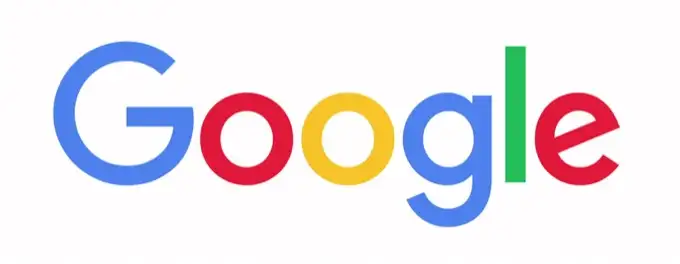
Google Uygulaması Nedir?
Google uygulaması, Google Arama uygulamasıdır.
Ancak, çevrenizdeki dünyayı keşfetmenize yardımcı olmak için tarayıcınızdaki standart Google Arama Çubuğundan biraz daha fazlasını da yapar. Bunu dış dünyaya açılan tek bir pencere olarak düşünün. Ardından, özel ilgi alanlarınızla ilgili bilgileri keşfetmek ve kişiselleştirilmiş güncellemelerden haberdar olmak için özelleştirebilirsiniz.
Herhangi bir Google Arama ile aynı sonuçları alabilirsiniz, ancak Google uygulaması, dışarıdaki fazlalığı kontrol altında tutmayı kolaylaştırır.
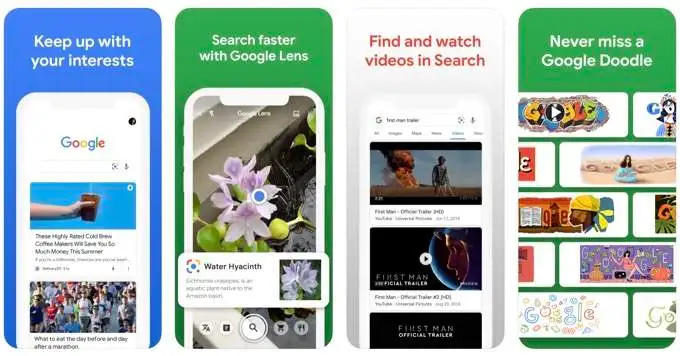
Google Arama uygulaması, aramalarınızı daha hızlı hale getirebilir. Öyleyse uygulamaya geçelim ve neler yapabileceğini görelim.
Not: Google Arama uygulaması, Android ve iOS'ta biraz farklıdır. Örneğin, Android uygulaması Keşfet'teki tüm haber öğelerini görüntülerken, iOS bunu Ana Sayfa olarak adlandırır. Aşağıdaki ekran görüntüleri iOS 13'ten alınmıştır.
Google Uygulaması Ne Yapar?
Biraz eğlenceyle başlayın. Ana sayfada Google logosuna dokunun. Özel bir Google Doodle yoksa, renkli noktalar ekranda kısa bir jig yapar. Tüm dans hareketlerini kontrol etmek için tekrar dokunun.
Google Arama sonuçları sayfasında bir hava tahmini görmek için (bugünkü sıcaklığı gösteren) hava durumu simgesine dokunun. Ayrıntılar, bir hava durumu uygulamasıyla karşılaştırıldığında soluk, ancak bir bakışta anlamak için yeterli.
Varsayılan ana ekran size haber hikayeleri, spor skorları ve şu anda dünya çapında olan diğer her şeyi verir. Görmek istediğiniz bilgileri özelleştirmek için Google hesabınızla uygulamada oturum açın.
Uygulamanın ana kısmı Google Arama'dır. Aramanızı başlatmak için üzerine dokunun veya altındaki Trendler listesinden bir arama seçin.
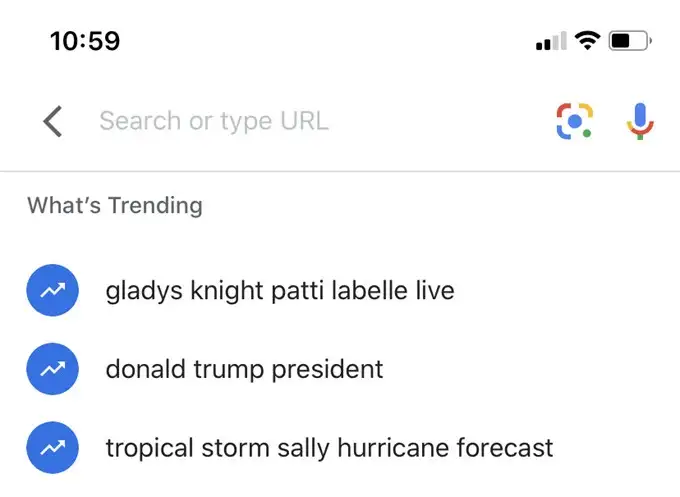
Google Uygulaması ana ekranı, ilgileneceğinizi düşündüğü bir makale beslemesi görüntüler. Bu veriler, arama geçmişinizden, konumunuzdan ve Google'ın sizinle ilgili sahip olduğu diğer verilerden gelir. Etkinlik Kontrolleri sayfasını ziyaret ederek web ve uygulama etkinliği izlemeyi kapatabilir veya uygulamanın kendisinden silebilirsiniz.
Google Uygulamasında Koleksiyonlar Nedir?
Koleksiyonlar, arama sonuçlarınızdan derleyebileceğiniz bir makale grubudur. Bu bir yer imi özelliğidir ve uygulamadaki URL'nin yanında aynı simgeyi kullanır. Arama sayfasından görseller, geziler ve güzergahlar gibi bir koleksiyona her şeyi ekleyebilirsiniz.
Birden çok koleksiyon ekleyin ve bunlara Koleksiyonlar ekranından erişin. Bunları istediğiniz zaman düzenleyin veya silin. Koleksiyonlarınızı uygulama aracılığıyla başkalarıyla da paylaşabilirsiniz.
Paylaşmak istediğiniz Koleksiyona dokunun. Paylaşım ayarlarını yapılandırın. Aşağıdaki ekran görüntüsünde de görebileceğiniz gibi, iki seçeneğiniz var.
- Salt görüntülenebilir bir bağlantıyla paylaşın.
- Başkalarının koleksiyona ekleyebilmesi için bir Katılımcı bağlantısıyla paylaşın.
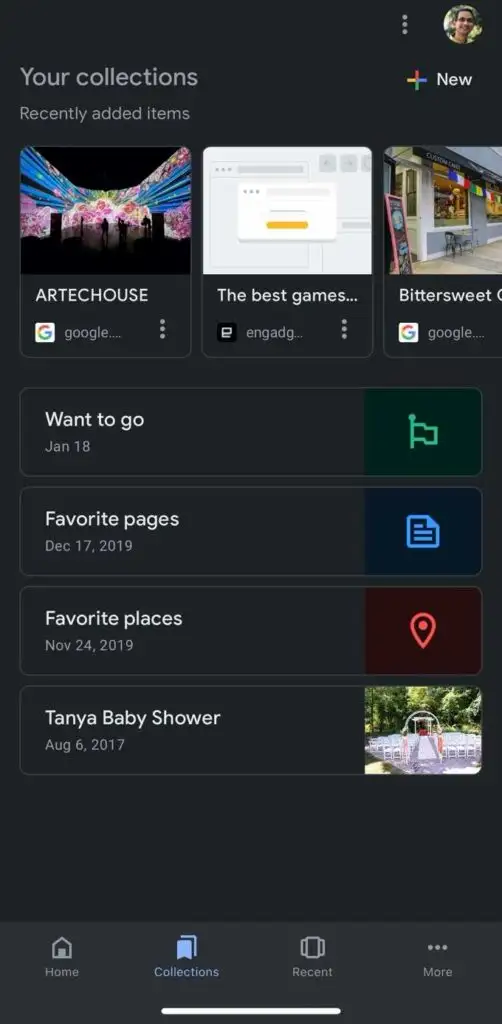
Koleksiyonlar'ı araştırma için kullanabilir ve daha sonra, tümü telefonunuzdan olmak üzere başkalarından yardım istemek için Katkıda Bulunan bağlantısını kullanabilirsiniz. Yolculuktan önce daha fazla bilgi toplamak veya yemek tarifi koleksiyonları gibi günlük şeyler için bir pano gibi çalışabilir.

Koleksiyonlarınızı bir tarayıcıda görüntülemek istediğinizde, o Google hesabında oturum açın ve şunu yazın: https://www.google.com/collections .
Hakkında Bilmeniz Gereken 7 Google Uygulaması İpuçları
1. Karanlık Modu Kullanın : Google Uygulaması teması, telefonun varsayılan ayarıyla eşleşir. Karanlık Modu, uygulamanın Ayarlar'ından değiştirebilirsiniz.
Diğer > Ayarlar > Genel > Tema öğesini seçin.
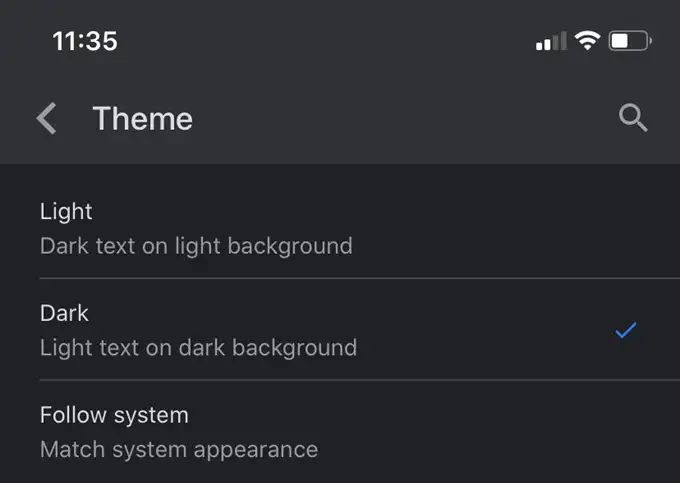
2. Bir Dokunuşla Hikayeleri Gizle: Ana ekranda belirli bir haber öğesini takip etmek istemiyor musunuz? Kartın altındaki üç noktayı seçin ve Bu hikayeyi gizle'ye dokunun. Bu, burada takip etmek istediğiniz konuları iyileştirmenin bir yoludur.
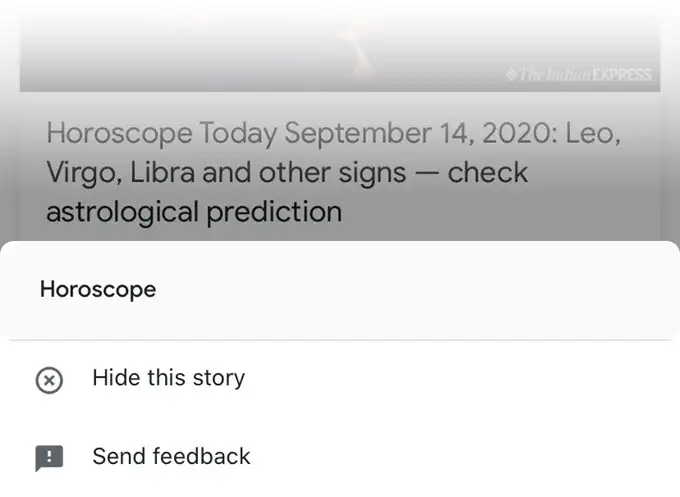
3. Hızlı Aramalar İçin 3D Touch'ı kullanın: Parmağınızı biraz daha uzun süre Google simgesinde tutun, Hızlı Arama menüsü açılır. 3D Touch özelliği, neyin trend olduğunu görmenin ve Google'ın sahip olduğu farklı arama modlarını kullanmanın harika bir yoludur.
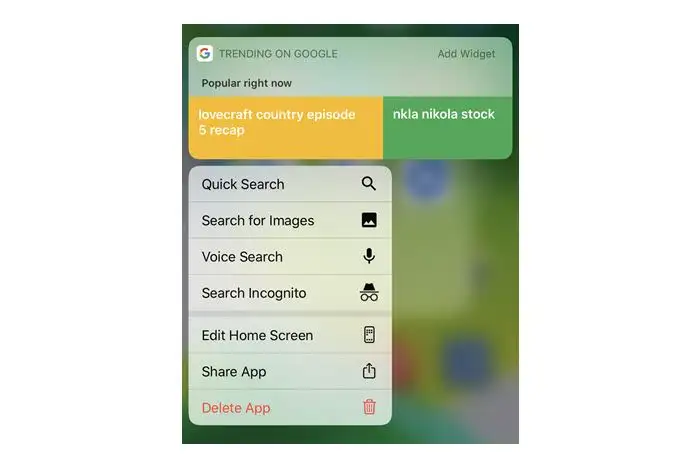
4. Çoklu Görev için Yüksek Sesle Okuyun: Siz başka bir şey yaparken bir erkek veya kadın sesinin makaleyi size anlatmasını sağlamak için üstteki Sesli Oku düğmesine dokunun. Kuyruğa birden fazla makale bile ekleyebilirsiniz.
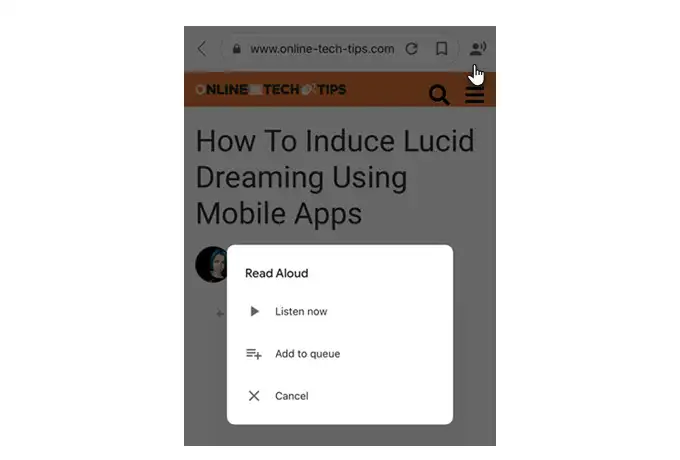
5. Google'a Siri Kısayolları Ekleme: Ayarlar'a giderek ve birkaç favori kısayolu yapılandırarak hem Siri'nin hem de Google Arama'nın birlikte oynamasını sağlayabilirsiniz. Anahtar ifadeler istenen eylemleri tetiklemeden önce Siri Kısayolları, öncelikle Kısayollar uygulamasıyla yapılandırılmalıdır.
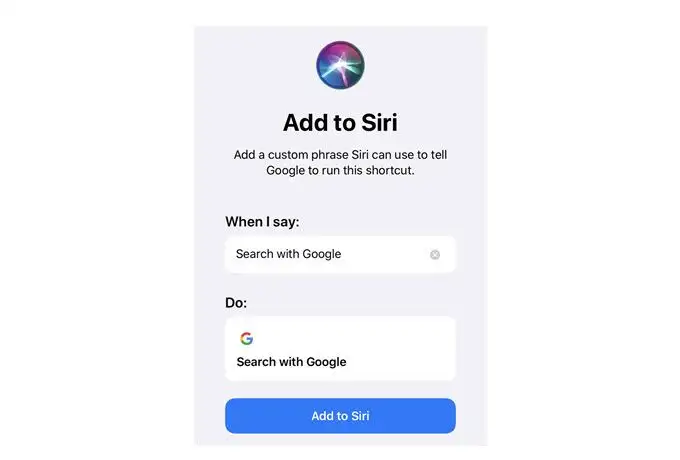
6. Gizli Aramayı Açın: Gizli arama, arama geçmişinizi kaydetmez. 3D Touch menüsünden hızlı bir gizli arama yapabilir veya üç noktalı Diğer > Gizli Modu Aç'ı seçerek kalıcı olarak açabilirsiniz. Herhangi bir aramadan sonra, kapatmak için arama sayfasının üstündeki gizli simgeye dokunabilirsiniz.
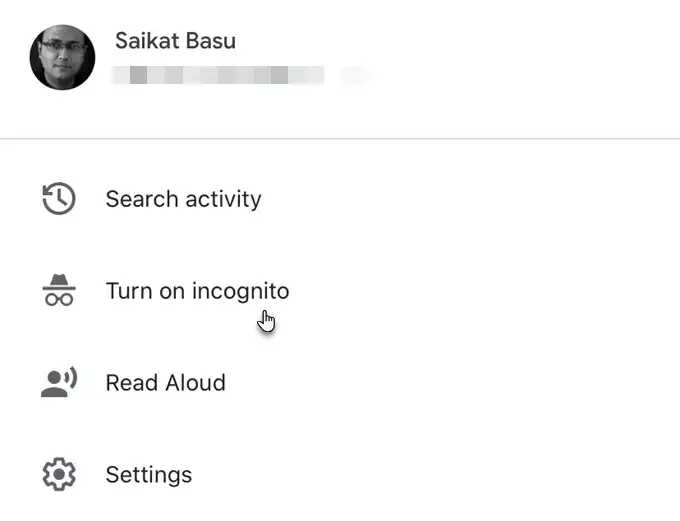
7. Google Lens ile Ara: Google Lens, telefonunuzun görsel arama motoru olduğundan ayrı OCR araçlarına ihtiyacınız yoktur. Metni çevirin, çevrimiçi satın almak istediğiniz şeyleri tarayın, önemli noktaları keşfedin, bitkileri ve hayvanları tanımlayın, bir posterden takviminize etkinlikler ekleyin ve daha fazlasını yapın.
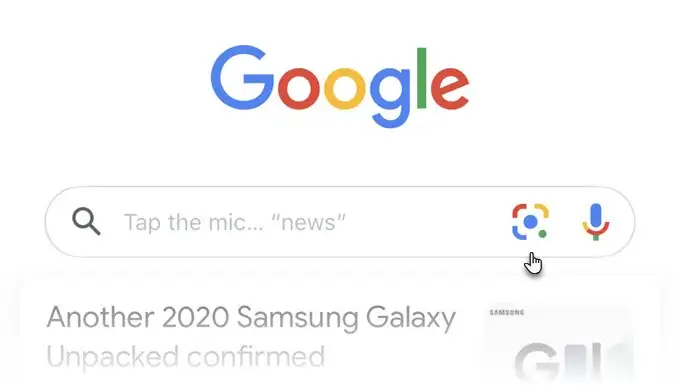
iPhone'unuzun Fotoğrafları'ndaki herhangi bir görselle ters Google Görsel Araması bile yapabilirsiniz. Sağ üstteki küçük resim simgesine dokunun ve iPhone'unuzun galerisinden bir resim seçin.
Google Uygulamasına İhtiyacım Var mı?
Google Arama'nın yoğun bir kullanıcısıysanız, uygulama size yalnızca web'de arama yapmanın değil, aynı zamanda Koleksiyonlarda belirli aramaları düzenlemenin de akıcı bir yolunu sunar. Google Lens, Sesli Arama ve tüm gelişmiş operatörleriyle olağan Google Web Aramasını bir veya iki dokunuşla elde edersiniz.
Hepsinden önemlisi, ilginizi çeken konuların başında kalabilirsiniz. Sonunda, Google Doodle ile oynamayı veya iPhone'daki aramalarınıza kısayol olarak Google Widget'ta 3D Touch'ı kullanmayı sevebilirsiniz. Bize bundan bahset. Gerektiği kadar kullanıyor musunuz?
